Déverrouillez l'identifiant Apple, supprimez le mot de passe de l'écran, contournez le temps d'écran.
- Déverrouiller l'ID Apple
- Contourner le verrouillage d'activation iCloud
- Outil de déverrouillage Doulci iCloud
- Déverrouillage d'usine iPhone
- Bypass iPhone Passcode
- Réinitialiser le code de l'iPhone
- Déverrouiller l'ID Apple
- Débloquer l'iPhone 8 / 8Plus
- Suppression du verrouillage iCloud
- Déverrouillage iCloud Deluxe
- Verrouiller l'écran iPhone
- Déverrouiller l'iPad
- Débloquer l'iPhone SE
- Débloquer l'iPhone Tmobile
- Supprimer le mot de passe Apple ID
Guide complet sur la façon de modifier l'heure de verrouillage de l'écran sur iPhone
 Mis à jour par Lisa Ou / 30 nov. 2023 15:20
Mis à jour par Lisa Ou / 30 nov. 2023 15:20Bonne journée! Je lisais mes notes sur mon iPhone. Il s’agit de faire une révision pour toutes nos matières mineures et majeures à l’école. Notre examen final est proche. C'est pourquoi je dois consacrer tout mon temps libre à la révision des notes. Cependant, chaque fois que je les lis, l'écran se verrouille après seulement quelques secondes. Pouvez-vous m'aider à apprendre comment modifier l'heure de verrouillage sur iPhone ? S'il vous plaît, aidez-moi avec ce problème. Merci d'avance!
Le désagrément que vous rencontrez ne peut être résolu qu’en quelques clics sur votre iPhone. Consultez ce guide complet pour plus d’informations et des conseils bonus ! Déplacez-en un ci-dessous.
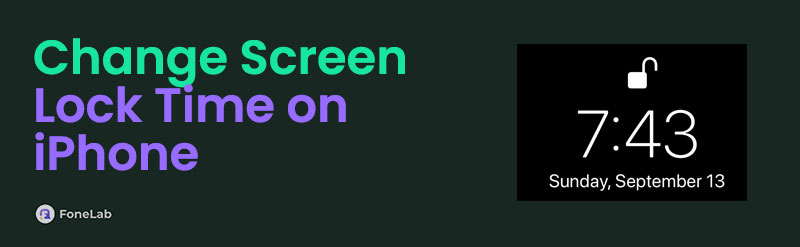

Liste de guide
FoneLab vous aide à déverrouiller l'écran de l'iPhone, supprime l'identifiant Apple ou son mot de passe, supprime le temps d'écran ou le mot de passe de restriction en quelques secondes.
- Vous aide à déverrouiller l'écran de l'iPhone.
- Supprime l'identifiant Apple ou son mot de passe.
- Supprimez le temps d'écran ou le mot de passe de restriction en quelques secondes.
Partie 1. Comment modifier l'heure de verrouillage de l'écran sur iPhone
Nul doute que vous utilisez votre iPhone pour plusieurs tâches. C'est pourquoi il est préférable de prolonger la durée de verrouillage de l'écran de l'iPhone. À bien y penser, vous effectuez des tâches sur votre iPhone et l'écran s'éteint fréquemment. Si tel est le cas, vous devez le rallumer et saisir correctement le mot de passe avant de pouvoir accéder à nouveau à la tâche que vous effectuez. Cela prend trop de temps, non ? Apprendre à modifier l’heure de verrouillage de l’écran de l’iPhone vous sera très utile !
Les étapes ci-dessous sont détaillées pour vous éviter des erreurs dans le processus. Il vous suffit de les suivre selon les meilleurs résultats. Êtes-vous prêt à les exécuter ? Veuillez faire défiler vers le bas ci-dessous.
Étape 1Prenez l'iPhone que vous possédez. Après cela, veuillez l'ouvrir et localiser le Paramètres application. Sur l'écran suivant, vous verrez de nombreuses fonctionnalités permettant de personnaliser votre iPhone. Veuillez faire glisser votre doigt vers le bas sur votre écran et choisir le Affichage et luminosité bouton parmi toutes les options.
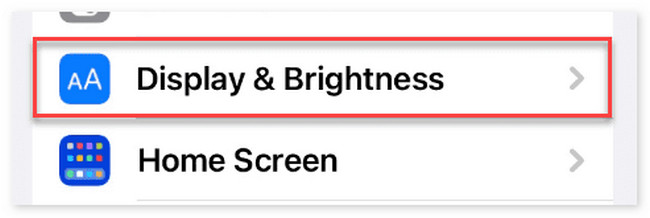
Étape 2Veuillez vous familiariser avec l'interface de l'écran. Sélectionnez le Auto-Lock bouton ensuite. Vous serez dirigé vers une nouvelle interface et l'interface de la liste des secondes et des minutes de la fonctionnalité sera affichée. Voir la liste ci-dessous.
- 30 secondes
- 1 minute
- 2 MINUTES
- 3 MINUTES
- 4 MINUTES
- 5 MINUTES
- Jamais
Choisissez le délai d'expiration de l'écran le plus pratique que vous préférez utiliser. La liste ci-dessus est classée du moins au plus élevé. Après cela, appuyez sur le Noir dans le coin supérieur gauche de l’interface principale pour enregistrer les modifications.
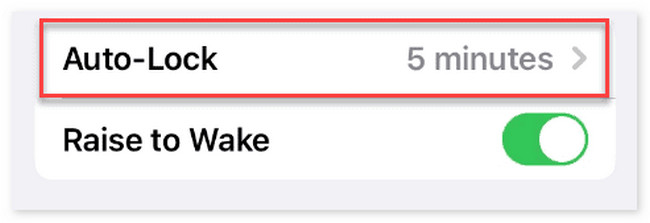
Partie 2. Comment déverrouiller le verrouillage de l'écran de l'iPhone sans mot de passe
Apprendre à modifier correctement l’heure de verrouillage de l’écran de l’iPhone est pratique. Mais que se passe-t-il si vous ne vous souvenez pas accidentellement du mot de passe de verrouillage de l'écran de l'iPhone ? C'est très stressant car on ne peut pas utiliser entièrement l'iPhone. Heureusement, vous avez Déverrouilleur iOS FoneLab! Il possède 5 fonctionnalités que vous devriez découvrir pour votre iPhone. Consultez-les ci-dessous au fur et à mesure que nous les répertorions. Passez.
FoneLab vous aide à déverrouiller l'écran de l'iPhone, supprime l'identifiant Apple ou son mot de passe, supprime le temps d'écran ou le mot de passe de restriction en quelques secondes.
- Vous aide à déverrouiller l'écran de l'iPhone.
- Supprime l'identifiant Apple ou son mot de passe.
- Supprimez le temps d'écran ou le mot de passe de restriction en quelques secondes.
- Fonction Wipe Passcode - Supprimez les codes d'accès numériques ou alphanumériques de votre iPhone. Il inclut également les détections iPhone Touch ID et Face ID.
- Supprimer la fonctionnalité d'identification Apple - Cela peut supprimer l'identifiant Apple sur votre iPhone sans mot de passe. Vous pourrez ensuite vous connecter à un nouveau compte.
- Fonctionnalité de temps d'écran - Elle peut supprimer le temps d'écran sur votre iPhone. Il peut également récupérer les codes de restriction.
- Supprimer la fonctionnalité MDM - Elle supprime la gestion des appareils mobiles sur tous les appareils iOS.
- Supprimer les paramètres de cryptage de sauvegarde - Cela peut désactiver les paramètres de cryptage de sauvegarde iTunes de votre iPhone.
Après avoir connu les fonctionnalités de l'outil, il est temps de comprendre comment Déverrouilleur iOS FoneLab les fonctions. Voyons les étapes détaillées ci-dessous pour obtenir les meilleurs résultats. Veuillez faire défiler vers le bas.
Étape 1Veuillez visiter le site Web officiel du logiciel en utilisant l'un de vos navigateurs Web. Après cela, cliquez sur le Téléchargement gratuit bouton sur le côté gauche de l'interface principale. Clique le Fichier téléchargé au sommet. Configurez-le ensuite et l’ordinateur le lancera automatiquement.
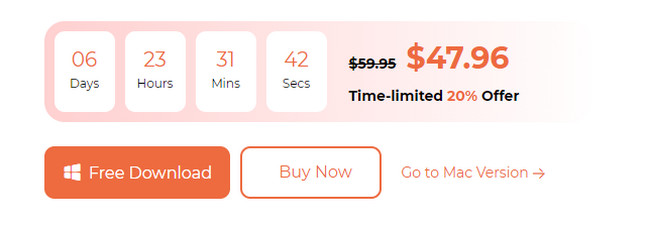
Étape 2Les 5 fonctionnalités de l'outil apparaîtront sur votre écran. Choisir la Effacer le mot de passe bouton en haut. Vous serez ensuite dirigé vers l’interface de connexion. Il vous suffit de vous procurer un câble USB et de connecter votre iPhone à l'ordinateur. Une fois le processus réussi, vous verrez le OK icône sur l'écran. Cliquez dessus pour poursuivre le processus.
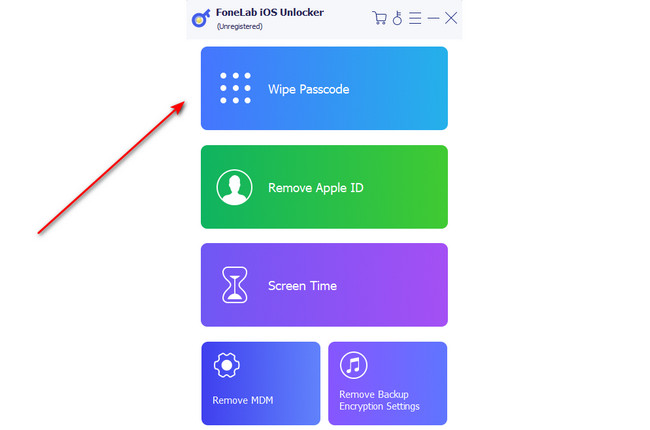
Étape 3Veuillez confirmer les informations de votre iPhone avant de commencer le processus de déverrouillage. Veuillez insérer les informations sur la catégorie de l'appareil, le type d'appareil, le modèle de l'appareil et la version iOS. Après cela, veuillez cliquer sur le Accueil bouton pour continuer.
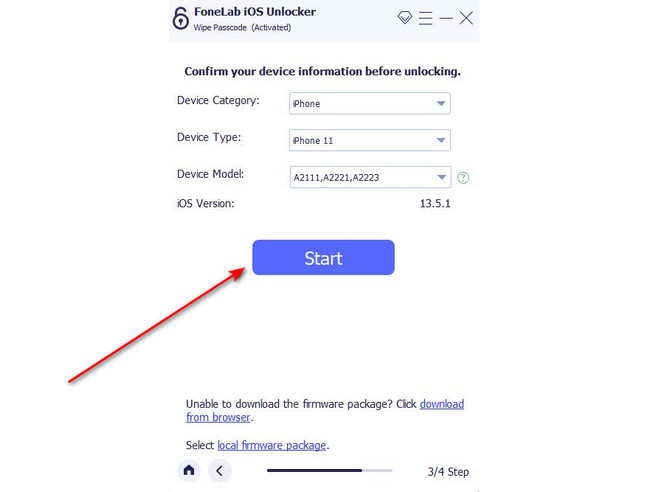
Étape 4Le logiciel téléchargera le Paquet de micrologiciel nécessaire dans le processus sur l’interface suivante. S'il vous plaît, attendez patiemment. La progression du processus de téléchargement sera affichée à l'écran. Après cela, veuillez cliquer sur le Débloquer .
Étape 5Le logiciel vous dirigera vers une autre interface. Tout ce que vous avez à faire est de taper le 0000 code sur la boîte. Clique le Débloquer appuyez à nouveau sur le bouton pour commencer à déverrouiller votre iPhone.
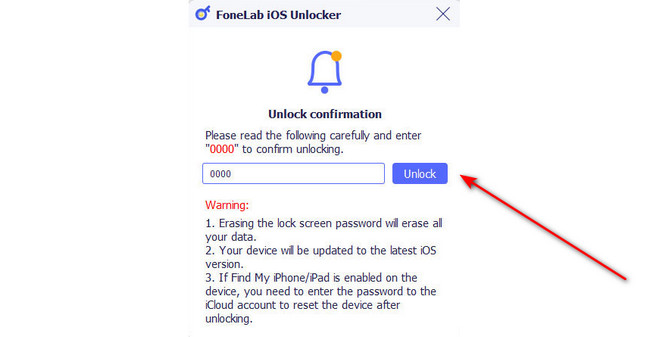
FoneLab vous aide à déverrouiller l'écran de l'iPhone, supprime l'identifiant Apple ou son mot de passe, supprime le temps d'écran ou le mot de passe de restriction en quelques secondes.
- Vous aide à déverrouiller l'écran de l'iPhone.
- Supprime l'identifiant Apple ou son mot de passe.
- Supprimez le temps d'écran ou le mot de passe de restriction en quelques secondes.
Partie 3. FAQ sur la façon de modifier l'heure de verrouillage de l'écran sur iPhone
1. La modification de l’heure de l’écran de verrouillage sur un iPhone épuise-t-elle la batterie ?
Cela dépend de l'intervalle de temps de l'écran de verrouillage sur votre iPhone. Plus l'écart est court, plus vous pouvez économiser la batterie de l'iPhone. En revanche, plus l’intervalle est long, plus votre iPhone utilisera son pourcentage de batterie. Si tel est le cas, il est recommandé de régler la durée de l'écran de verrouillage de l'iPhone sur 30 secondes si vous ne l'utilisez pas souvent.
2. Pourquoi mon iPhone s'éteint-il après 15 secondes ?
Le temps de verrouillage de l'écran de l'iPhone le plus court est de 30 secondes. Si tel est le cas, l’intervalle de 15 secondes est très inhabituel. Le problème mentionné ne se produit que sur les téléphones Android, pas sur les iPhones. Il se peut qu'il y ait une erreur système sur votre iPhone. Il est recommandé de l'éteindre et de le rallumer redémarrez votre téléphone. Les techniques de redémarrage peuvent résoudre des problèmes mineurs ou majeurs sur votre iPhone.
3. Comment changer votre horloge à l’heure militaire sur iPhone ?
Il vous suffit de régler l'heure et la date de l'iPhone au format 24 heures. Voici comment procéder : ouvrez le Paramètres application sur votre iPhone. Après cela, vous verrez toutes les personnalisations que vous pouvez effectuer sur votre iPhone. Appuyez sur le Général bouton en haut de l’interface principale. Plus tard, choisissez le Date & Heure bouton parmi toutes les options. Vous verrez 3 sections sur l'écran. Tout ce que vous avez à faire est de basculer le curseur Heure 24 heures sur la droite pour l'activer.
Il est très important de modifier de manière appropriée l’heure de verrouillage de l’écran sur iPhone. Il ne faut pas être dérangé et passer beaucoup de temps à allumer votre iPhone à chaque fois que son écran s'éteint automatiquement. Nous espérons avoir répondu à toutes vos questions dans cet article. Nous incluons également un outil tiers bonus pour vous aider à déverrouiller l'écran de votre iPhone sans mot de passe. C'est avec l'aide de Déverrouilleur iOS FoneLab. As-tu plus de questions? Laissez-les dans la section commentaires ci-dessous. Merci!
FoneLab vous aide à déverrouiller l'écran de l'iPhone, supprime l'identifiant Apple ou son mot de passe, supprime le temps d'écran ou le mot de passe de restriction en quelques secondes.
- Vous aide à déverrouiller l'écran de l'iPhone.
- Supprime l'identifiant Apple ou son mot de passe.
- Supprimez le temps d'écran ou le mot de passe de restriction en quelques secondes.
